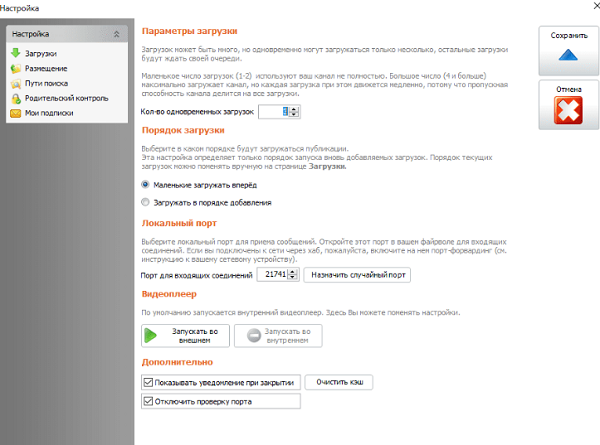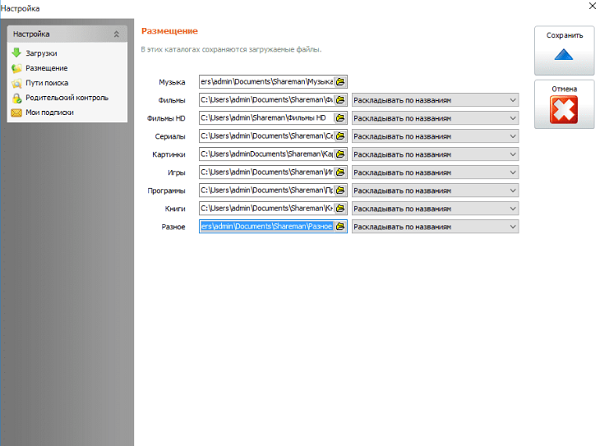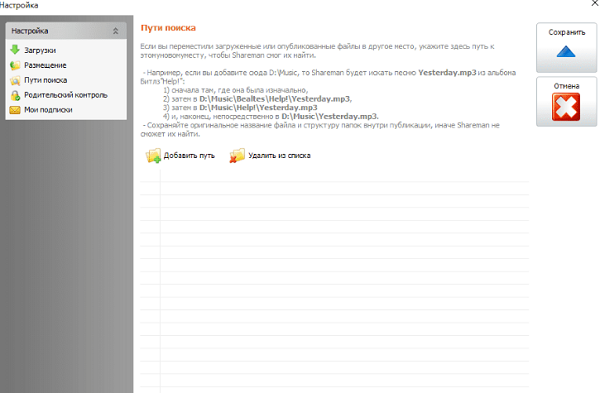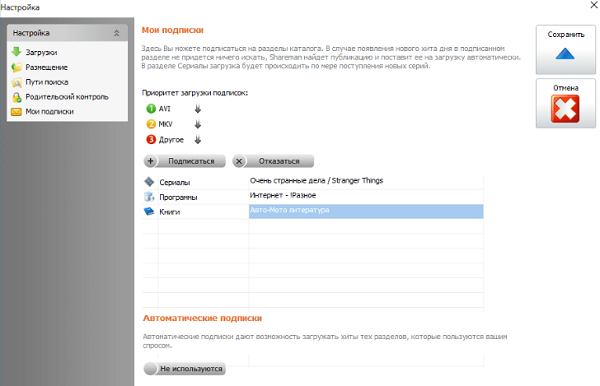Настройки программы Shareman
Shareman представляет собой бесплатную программу, содержащую огромный каталог файлов, которые разделены на 8 тематических разделов, встроенный чат пользователей, крупный менеджер загрузок. Она позволяет пользователям совершать обмен видеозаписями и музыкой.
Чтобы полноценно пользоваться программой, потребуется установить и скачать приложение-клиент. После чего можно приступать к поиску интересующих файлов. Далее все загрузки будут автоматически помещаться в папку «Мои Документы/Shareman». Пользователи также вправе самостоятельно определять путь сохранения через «Загрузки» – «Настройка».
Необходимость настройки Shareman
Правильно выполненные настройки Шареман дают возможность:
- Быстро скачивать любые материалы без обязательной регистрации; Воспроизводить фильмы без скачивания;
- Активировать функцию «Турбо», которая предоставляет высокую скорость загрузки файлов;
- Использовать встроенный чат Shareman. Там есть тематические «помещения», где можно общаться с юзерами, которые скачивают аналогичные файлы.
В итоге пользователь ощутит всю прелесть простоты работы с файлообменником. Скажем, для того чтобы отыскать тот или иной кинофильм, потребуется открыть раздел «Каталог» и щелкнуть на интересующую категорию мышкой. Появится выпадающий список, где можно использовать поисковик. Когда файл найден, выбирают необходимое качество фильма, нажимают кнопку «Загрузить» либо «Загрузить в» зависимо от того, куда его нужно сохранить. Картинки, музыка, игры закачиваются таким же способом.
Настройка ПО
Чтобы попасть в раздел Shareman настройки, следует нажать кнопку «Настройки» вверху панели. После этого слева от экрана появится список доступных настроек для Шареман:
- «Загрузки». Здесь можно выставить количество и порядок одновременно загружаемых файлов – до 8 штук. При этом быстрота скачивания будет зависеть исключительно от скорости интернет-соединения.Шареман автоматически возобновляет загрузку после перезагрузки компьютера либо при разрыве интернет-соединения, когда появляется сообщение «Пожалуйста проверьте соединение с интернетом и настройки фаервола Shareman».
После окончания процесса файл можно удалить из каталога загрузок. Если только пространство для файла не выбрано вручную, тогда он сохранится в диск C. Но отыскать их можно через сам Shareman в разделе «Моя коллекция».

- «Размещение». Эта Shareman настройка, позволяющая самостоятельно определить, где будут хранится загружаемые музыка, фильмы, сериалы, фильмы HD, картинки, программы, игры, книги, клипы. Файлы сохраняются либо на рабочий стол, либо на облако в папку, к примеру: «C:\Users\User\Documents\Shareman\Фильмы». Также допускается их сортировка по названиям, тематике либо категориям.

- «Пути поиска». Здесь обозначается маршрут перемещения загруженных файлов, чтобы программа смогла их найти. Дополнительно рекомендуется сохранять первоначальное название документа, а также структуру папок внутри публикации, чтобы Shareman смог их найти. Также можно добавить свежую публикацию либо удалить старую из списка.

- «Родительский контроль». Тут можно разрешить или же ограничить права пользования, а также доступа к разделам для взрослых. Выбрать доступ ко всем разделам, включить предупреждение взрослых перед просмотром недетских разделов, активировать требование введения пин-кода при каждом запуске либо перед входом в разделы для взрослых.Родительский контроль функционирует только для учетной записи, где он был настроен.

- «Мои подписки». Здесь можно подписаться на разные разделы каталога, тогда при появлении новинок не придется ничего искать – программа сама отыщет файл, а затем поставит его на автозагрузку. Однако в категории «Сериалы» загрузка будет происходить по мере поступления новых серий. Здесь также оформляется отказ от подписок.

- В настройках Shareman также есть локальный порт для приема сообщений и встроенный плеер. Например, показывать уведомление при закрытии, очистить кэш, а также отключить проверку порта.
Чат Shareman
Чтобы использовать чат нужно:
- Пройти процедуре регистрации. Она позволяет взаимодействовать с другими пользователями, а также публиковать собственные файлы для скачивания. Если у пользователя уже имеется учетная запись, то следует ввести логин и пароль.
- Нажать на кнопку «Чат», которая находится на верхней панели интерфейса программы.
- Появятся разные виды тем для общения. Например, спорт, кино, музыка, технологии, программы, игры, общий чат. Под этими категориями, отображаетсяобщий канал, куда поступают сообщения от других пользователей. Справа имеются кнопки «Кто здесь?» и «Отключить», тем самим можно начать общение либо выйти из чата.
- Справа вверху находятся разделы с контактами, то есть людьми с которыми пользователь сможет наладить коммуникацию, данные профиля и форма для связи с технической поддержкой.
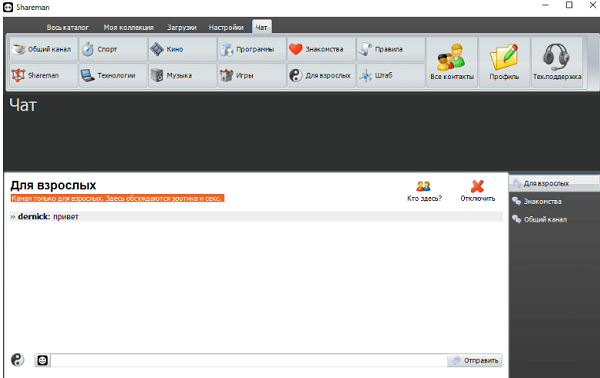
Программа Shareman удобна для пользования, не занимает много пространства на жестком диске, содержит большое количество интересных файлов и является бесплатной. Помимо этого, в отличие от аналогов, присутствует пользовательский чат, родительский контроль, автоматические обновления контента. За публикацию свежих материалов выдаются призы, которые обмениваются на титульные символы платежной системы WebMoney.
При необходимости программа быстро удаляется с ПК. Для этого зажимают комбинацию Win +R , а затем «Выполнить». Если установлена Виндовс 10, то окно можно вызвать, нажав правой кнопкой по пуску или Win + X, а потом также «Выполнить». Дальше в окно вставляют команду appwiz.cpl и нажимают «ОК». Откроется окно установленного софта. Здесь следует найти Shareman, нажать правой кнопкой на название, а потом на «Удалить». Единый минус заключается в том, что время от времени загрузка замедляется, но активация режима «Турбо» решает проблему.